Cara Mengamankan iPhone & iPad Anda (iOS 12)
Diterbitkan: 2018-12-21Sejak perdagangan online beralih ke ponsel cerdas, aktivitas jahat yang menargetkan ponsel juga meningkat. Dan jika Anda berpikir bahwa meretas iPhone Anda, iPad terlalu mengada-ada, karena raksasa seperti Apple membayar peretas topi putih untuk menemukan bug yang luput dari perhatian, maka Anda tidak sepenuhnya benar! Bertentangan dengan semua iPhone kepercayaan populer, iPad dapat diretas.
Di sini kami membahas cara mengamankan iPhone, iPad Anda yang menjalankan iOS 12.
Dari melakukan pembelian online hingga menyimpan data pribadi smartphone digunakan untuk segala aktivitas sehari-hari. IPhone Anda tahu lebih banyak tentang Anda daripada orang tua atau teman Anda. Itulah mengapa penting untuk mengamankan iPhone, iPad Anda. Pembaruan perangkat lunak terbaru untuk perangkat Apple Anda dilengkapi dengan banyak fitur keamanan. Mereka yang sadar akan privasi mereka iOS 12.1.2 menghadirkan berbagai fitur bagus yang akan membantu meningkatkan keamanan iPhone, iPad Anda.
Jadi, tunggu apa lagi mari kita lihat bagaimana melindungi iPhone, iPad Anda dari peretas.
Bagaimana Melindungi iPhone, iPad Anda dari Peretas?
Sejumlah besar data pribadi dan sensitif yang berharga dibawa oleh Anda di iPhone ke mana pun Anda pergi. Oleh karena itu, mengamankan iPhone sangat penting dan iOS melakukan pekerjaan dengan baik.
Dengan membuat perubahan tertentu pada pengaturan iPhone Anda seperti yang dijelaskan di bawah ini, Anda dapat memperkuat keamanan perangkat Anda dan dapat menguncinya. Namun sebelum kita mempelajari cara melakukannya, satu hal yang perlu disebutkan adalah bahwa keamanan tambahan terkadang menyebabkan gangguan dan hambatan dalam kecepatan, produktivitas, dan cara kerja iPhone Anda. Keamanan tambahan berarti berkompromi dengan kecepatan perangkat tetapi itu sepadan.
Cara Melindungi iPhone dari Peretas
1. Siapkan Kode Sandi yang Kuat
Aturan kunci keamanan adalah untuk menjaga orang yang tidak berwenang keluar dari perangkat Anda! Tidak masalah jika Anda menggunakan ID Wajah atau ID Sentuh. Yang penting adalah Anda harus mengatur dan menggunakan setidaknya kode sandi 6 digit. Semakin panjang kode sandi, perangkat Anda akan semakin aman.
Untuk mengatur kata sandi yang kuat, buka Pengaturan > Touch ID & Kode Sandi , masukkan kode sandi Anda, dan ketuk Opsi Kode Sandi untuk melihat semua opsi yang tersedia. Dari sini, pilih Kode Alfanumerik Kustom atau Kode Numerik Kustom , atau Kode Numerik 4 Digit (opsi terakhir tidak disarankan karena mudah diretas dan diretas.)
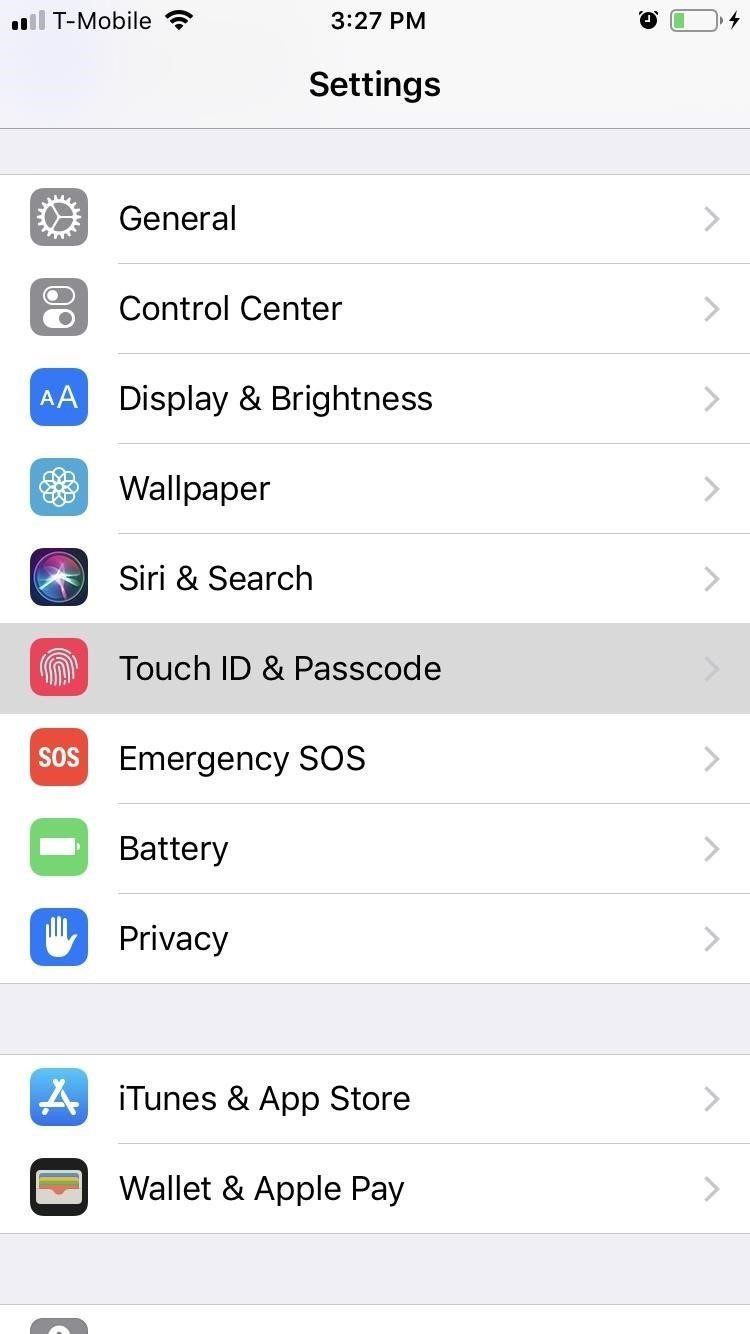
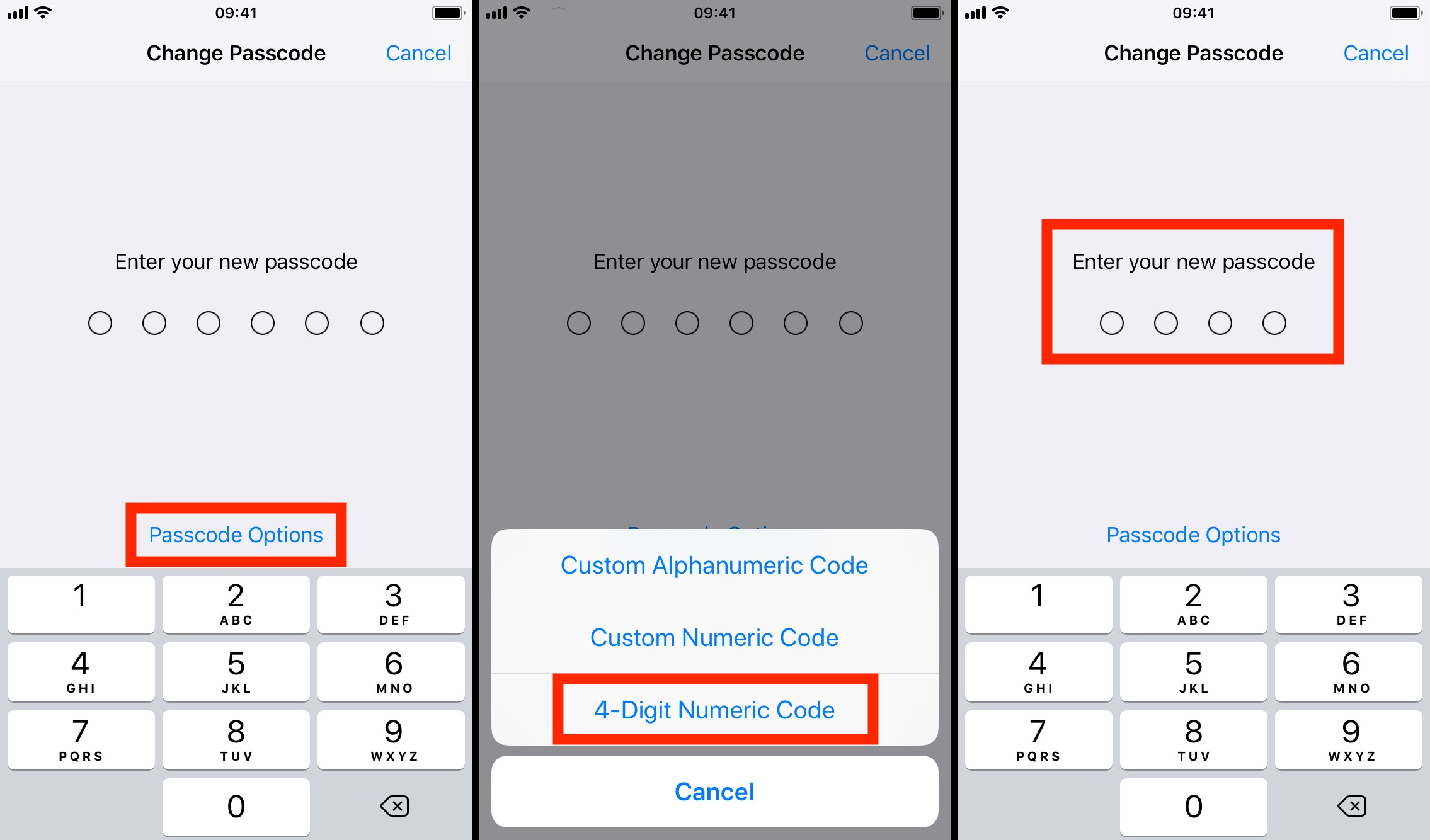
2. Aktifkan Pembaruan iOS Otomatis
Menjaga perangkat iOS Anda diperbarui dengan perangkat lunak terbaru adalah cara terbaik untuk melindunginya dari kemungkinan serangan. Fitur baru di iOS 12 memungkinkan Anda menginstal pembaruan iOS secara otomatis. Ini berarti tanpa campur tangan Anda, sistem operasi iPhone atau iPad Anda akan selalu mutakhir.
Untuk mengaktifkan, buka Pengaturan > Umum > Pembaruan Perangkat Lunak > ketuk Pembaruan Otomatis . Di sini gerakkan penggeser ke kanan untuk mengaktifkan pembaruan otomatis.
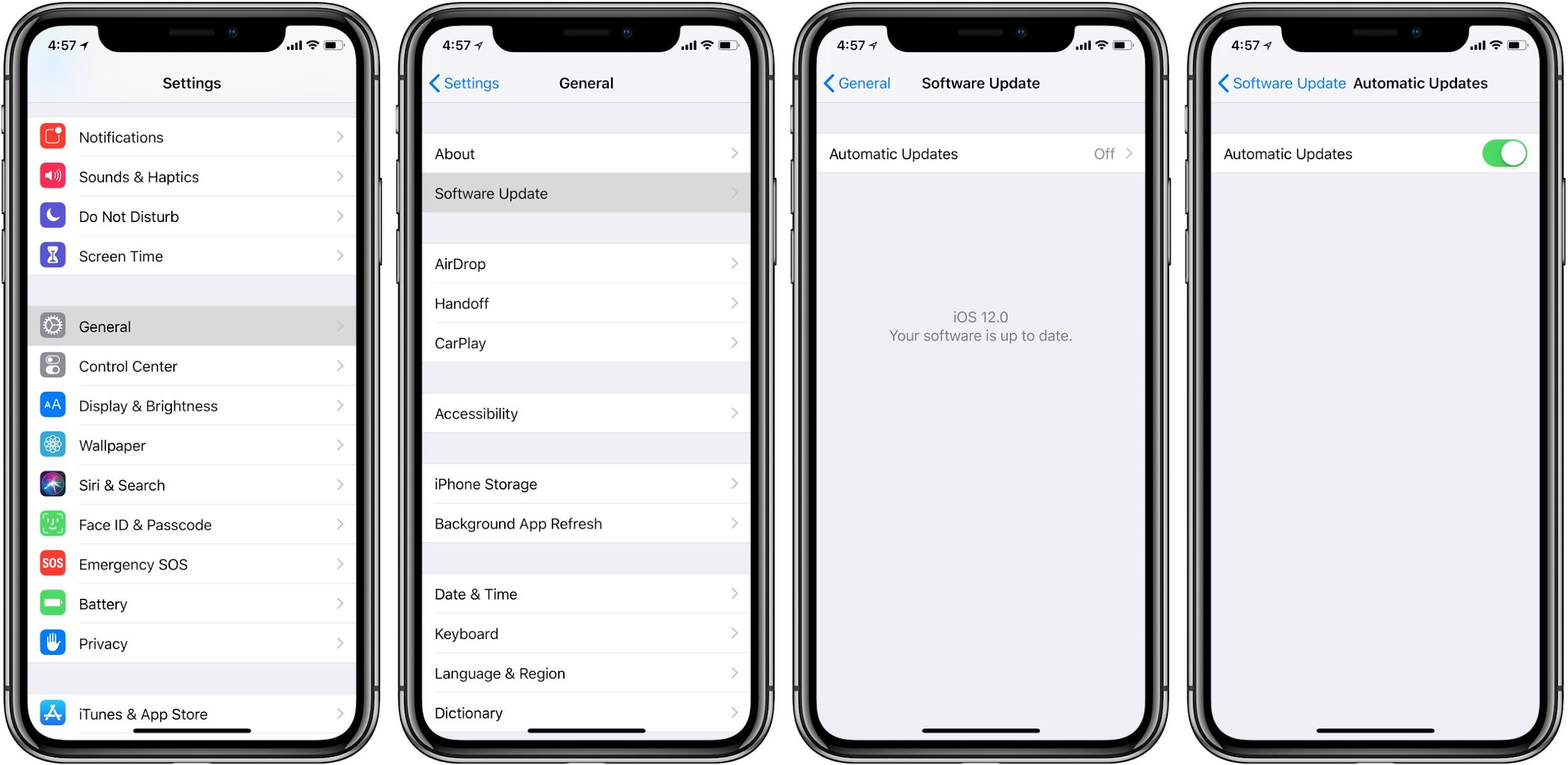
3. Kontrol Otentikasi Touch / Face ID
Ingin mengontrol aplikasi atau fitur apa yang harus berfungsi dengan Touch ID/Face ID. Jika itu masalahnya, Anda beruntung iOS 12 memungkinkan Anda melakukannya.
Anda dapat mengubah Touch ID/Face ID untuk:
- pembayaran apel
- Buka kunci iPhone
- IsiOtomatis Kata Sandi
- iTunes dan App Store
Untuk melakukannya, buka Pengaturan > Touch ID & Kode Sandi/ ID Wajah & Kode Sandi .
Masukkan kode sandi yang ada dan kontrol akses Touch ID/Face ID.
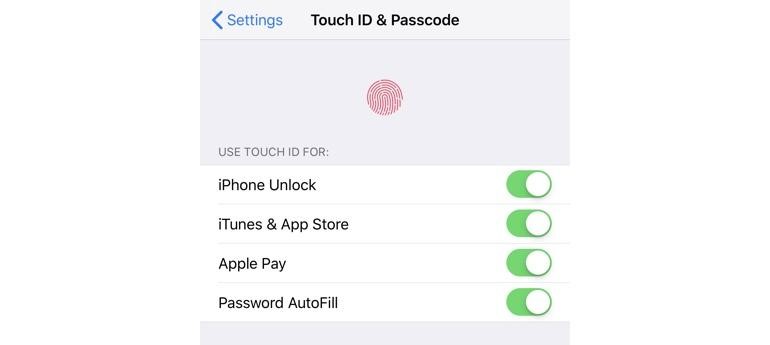
4. IsiOtomatis Kata Sandi
Anda mungkin menyukai fitur keamanan pembunuh ini yang diperkenalkan oleh Apple di iOS 12.
iOS 12 sekarang menawarkan fitur pengisian otomatis kata sandi menggunakan Rantai Kunci iCloud dan memiliki fungsionalitas untuk terhubung dengan aplikasi kata sandi pihak ketiga seperti 1Password, LastPass, dan Dashlane. Ini berarti Anda mendapatkan akses ke kata sandi Anda ke mana pun Anda pergi pada sistem operasi yang berbeda.
Untuk mengaktifkan fitur ini, buka Settings > Passwords & Accounts > AutoFill Passwords . Di sini gerakkan penggeser ke kanan untuk mengaktifkan Kata Sandi IsiOtomatis dan pilih pengelola kata sandi yang ingin Anda gunakan.
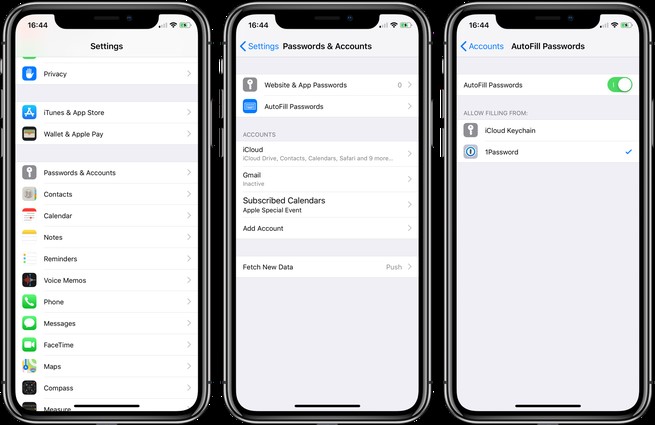
5. Kontrol Aksesibilitas di iPhone atau iPad Anda yang terkunci
Kontrol aksesibilitas data pada iPhone yang terkunci, layar iPad yang menjalankan iOS 12.
Pembaruan perangkat lunak terbaru Apple iOS 12 memungkinkan Anda untuk mengendalikan hal-hal berikut:
- Pusat Pemberitahuan
- Kembalikan Panggilan Tak Terjawab
- Dompet
- Tampilan hari ini
- Aksesoris USB
- Kontrol Rumah
- Siri
- Balas dengan Pesan
- Pusat kendali
Intinya di sini adalah lebih rendah aksesibilitas data dan perangkat akan lebih aman. Yang paling berguna dari semuanya adalah fitur Aksesori USB karena fitur ini menghentikan port Lightning agar tidak diakses oleh layanan lain jika iPhone atau iPad Anda terkunci selama lebih dari satu jam.
Untuk menggunakan fitur, buka Pengaturan > ID Wajah (atau Sentuh) & Kode Sandi, masukkan kata sandi Anda saat diminta. Sekarang gulir ke bawah ke bagian ALLOW ACCESS WHEN LOCKED, dari sini aktifkan/nonaktifkan fitur yang ingin Anda izinkan/larang.
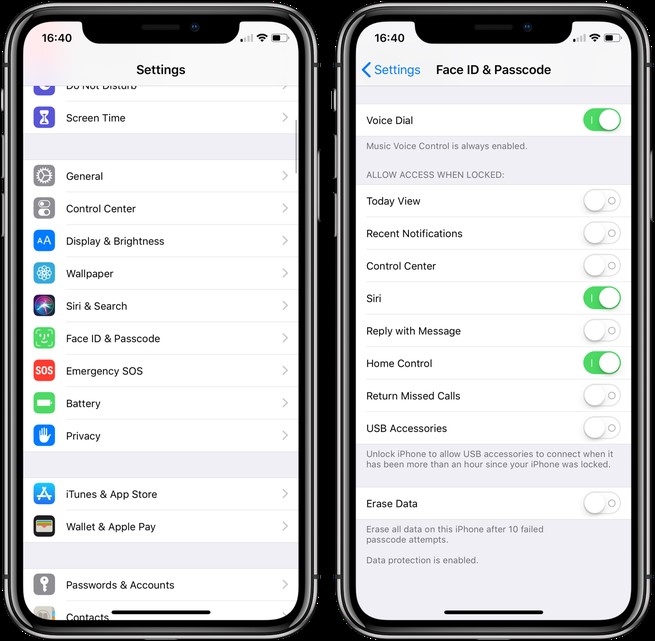
Baca Juga : Cara Mengakses Situs yang Diblokir
6. Atur Perlindungan brute-force
Cegah pengguna yang tidak sah mencoba, menebak kode sandi Anda menggunakan fitur keamanan baru iOS 12. Setelah insiden GrayKey, Apple menghadirkan fitur keamanan baru untuk membatasi jumlah upaya kode sandi. Setelah itu data iPhone atau iPad akan terhapus dengan sendirinya.
Buka Pengaturan > ID Wajah (Sentuh) & Kode Sandi, masukkan kode sandi Anda. Pada layar berikutnya gulir ke bawah untuk menemukan opsi Hapus Data . Pindahkan slide ke kanan untuk mengaktifkan fitur.

Setelah Anda melakukannya, setelah 10 upaya gagal untuk membuka kunci perangkat Anda, semua data pribadi Anda akan dihapus secara otomatis.
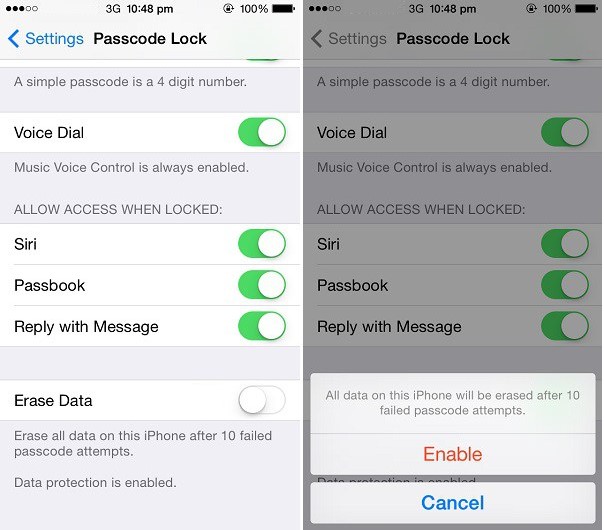
7. Temukan Kata Sandi yang Digunakan Kembali di iOS 12
Di iOS 12 Apple memperkenalkan fitur terkait kata sandi baru yang tidak hanya akan membantu Anda membuat kata sandi yang kuat tetapi juga akan membantu Anda mengidentifikasi apakah Anda telah menggunakan kembali kata sandi apa pun.
Untuk mengidentifikasi kata sandi yang digunakan kembali di iOS 12, buka Pengaturan > Kata Sandi & Akun > Kata Sandi Situs Web & Aplikasi . Validasi menggunakan ID Wajah/ID Sentuh atau kode sandi Anda.
Ini akan menampilkan daftar kata sandi, gulir ke bawah untuk melihat apakah ada kata sandi yang menampilkan segitiga abu-abu dengan tanda seru di sebelahnya. Jika Anda melihat entri apa pun dengannya, ini berarti kata sandi digunakan kembali dan Anda harus mengubahnya. Untuk mengubah kata sandi, ketuk Ubah Kata Sandi di Situs Web .
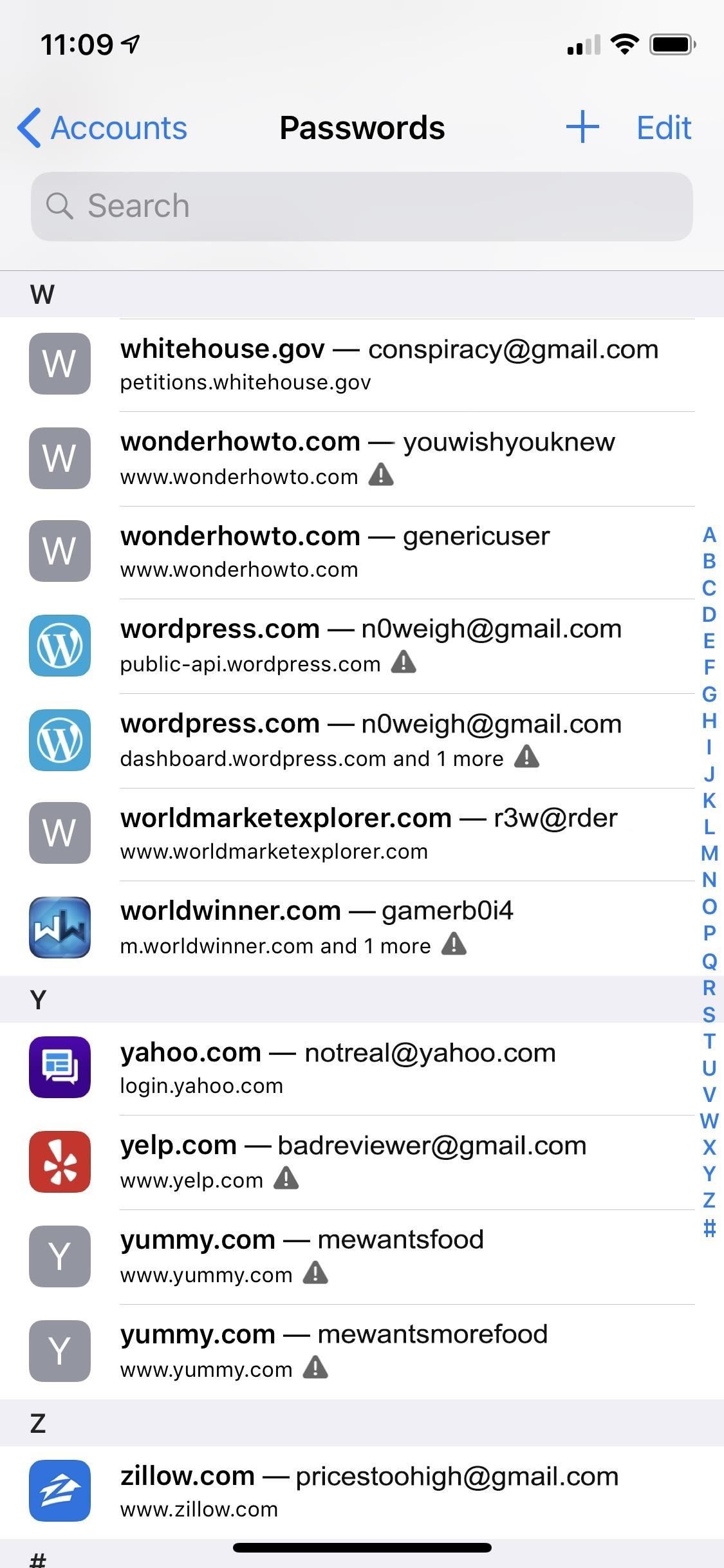
8. Kurangi batas waktu layar kunci
Untuk keamanan lebih, setel batas waktu layar kunci ke minimum. iOS 12 memberi Anda opsi mulai dari 30 detik hingga tidak pernah.
Untuk mengubah waktu penguncian otomatis, buka Pengaturan > Tampilan & Kecerahan > Kunci Otomatis .
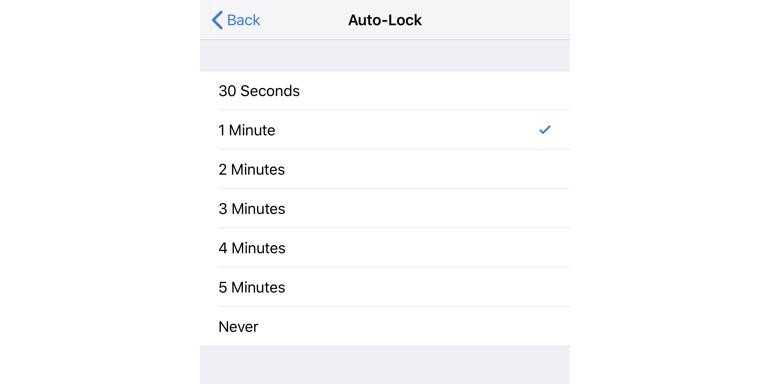
9. Batasi biometrik dan paksa Penggunaan Kode Sandi
Seperti iOS 11, iOS 12 juga memungkinkan Anda untuk menonaktifkan Touch atau Face ID dan memaksa penggunaan kode sandi.
Untuk melakukannya, tekan tombol daya secara berurutan selama lima kali (jika fitur panggilan Darurat SOS diaktifkan, batalkan.)
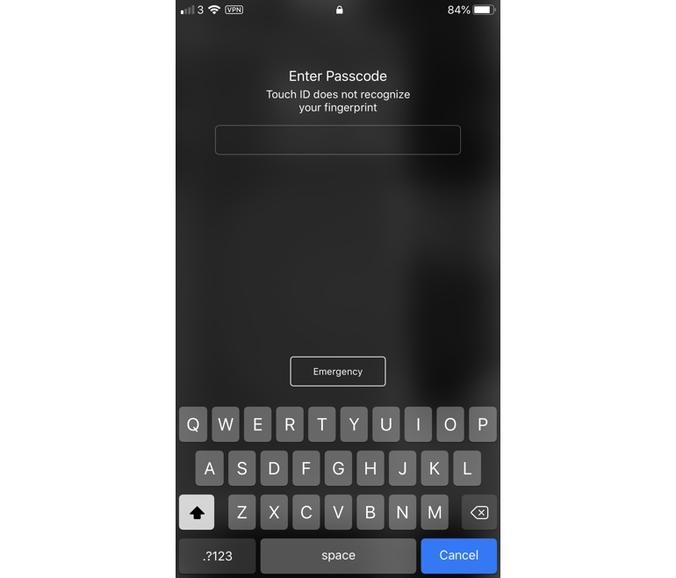
10. Siapkan Otentikasi 2-faktor
Fitur keamanan mematikan lainnya untuk meningkatkan privasi adalah mengatur dan menggunakan otentikasi dua faktor. Ini berarti bahkan jika orang jahat itu memiliki akses ke nama pengguna dan kata sandi iCloud Anda, dia tidak akan bisa masuk. Karena Apple akan mengirimkan kode otentikasi pada perangkat yang Anda pilih yang tanpanya Anda tidak dapat masuk. Ini membantu untuk menangani serangan besar.
Untuk mengaktifkannya, buka Pengaturan > dan ketuk nama Anda di bagian atas layar > Kata Sandi & Keamanan , > ketuk Otentikasi Dua Faktor .
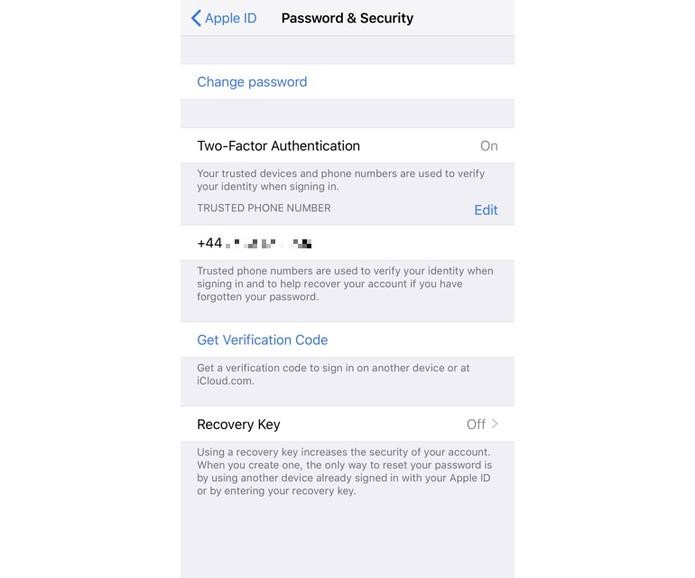
11. Setel kunci Pemulihan
Selain mengkonfigurasi otentikasi 2 faktor, Kunci Pemulihan juga dapat dikonfigurasi.
Untuk ini seperti yang Anda lakukan dalam kasus otentikasi 2 faktor, buka Pengaturan > ketuk nama Anda di bagian atas layar> Kata Sandi & Keamanan> pilih Otentikasi Dua Faktor dan atur Kunci Pemulihan .
Setelah kunci ini disetel, Anda tidak akan dapat masuk ke perangkat lain atau menyetel ulang sandi.
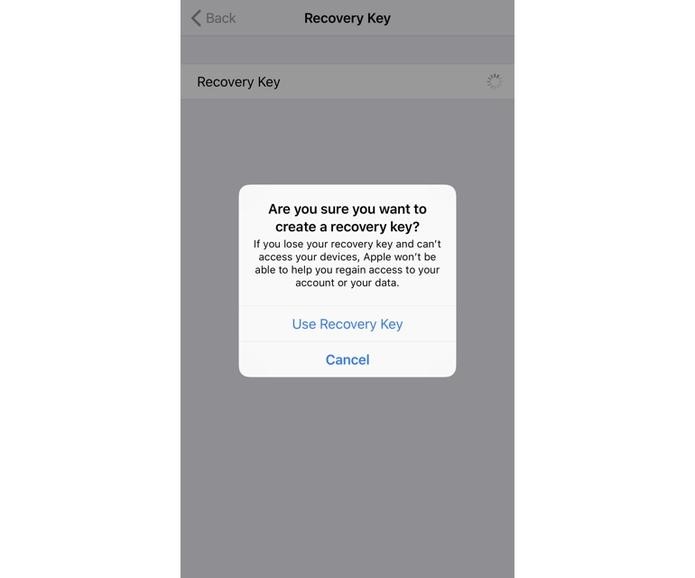
12. Nonaktifkan Widget yang Berlebihan
Bahkan ketika iPhone Anda terkunci, data dapat bocor melalui Widget. Anda dapat mengedit widget atau menonaktifkan Tampilan Hari Ini agar tidak diakses.
Gesek ke kanan di iPhone, layar Beranda iPad Anda ke panel Today View, selanjutnya gulir ke bagian bawah layar dan tekan Edit . Setelah ini, Anda dapat menghapus widget apa pun dari sini.
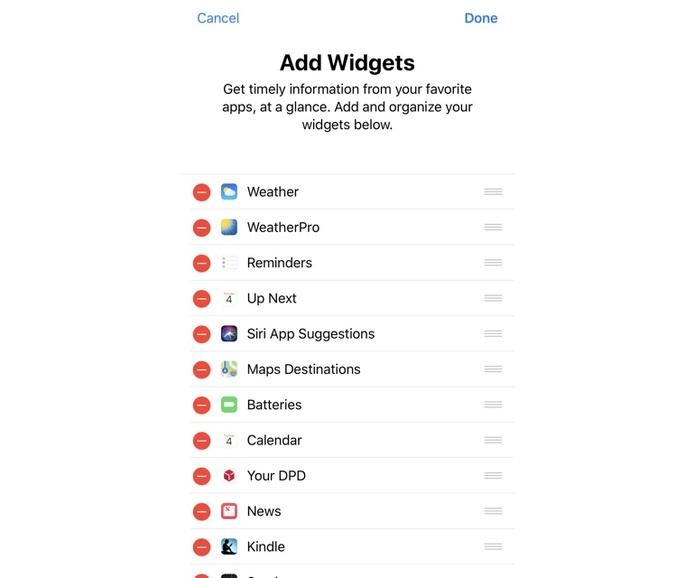
13. Nyalakan "Temukan iPhone Saya"
Fitur ini merupakan keuntungan bagi mereka yang khawatir tentang ponsel mereka atau terkadang ceroboh dengan berbagai hal.
Untuk mengaktifkan fitur ini, buka Pengaturan > ketuk nama Anda di bagian atas layar> buka iCloud > Temukan iPhone Saya .
Di sini, centang opsi Kirim Lokasi Terakhir sehingga jika baterai hampir habis, lokasi terakhir perangkat Anda dikirim ke Apple sehingga memungkinkan Anda menemukan perangkat saat perangkat mati dan hilang.
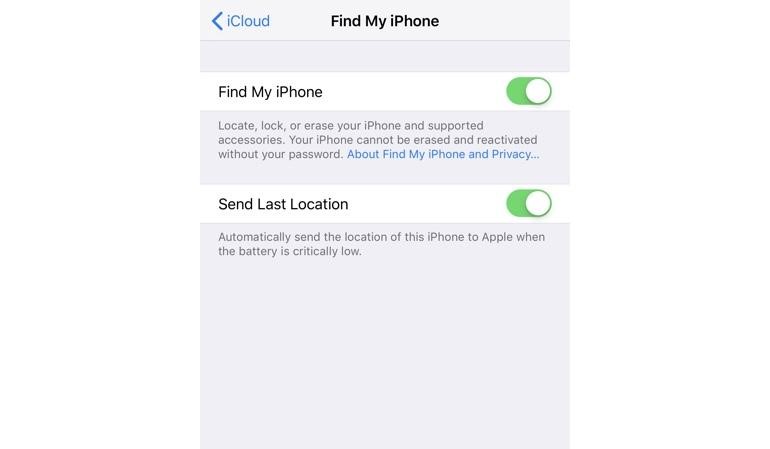
Wajib Dibaca : Bagaimana Cara Mengurangi Penerimaan Spam Mail di Inbox?
14. Kontrol kebocoran data notifikasi
Notifikasi layar kunci dapat mengungkapkan informasi sensitif Anda. Berikut cara menghindarinya agar tidak terjadi.
Buka Pengaturan > Pemberitahuan > Tampilkan Pratinjau , ubah pengaturan ke Saat Tidak Terkunci atau Tidak Pernah .
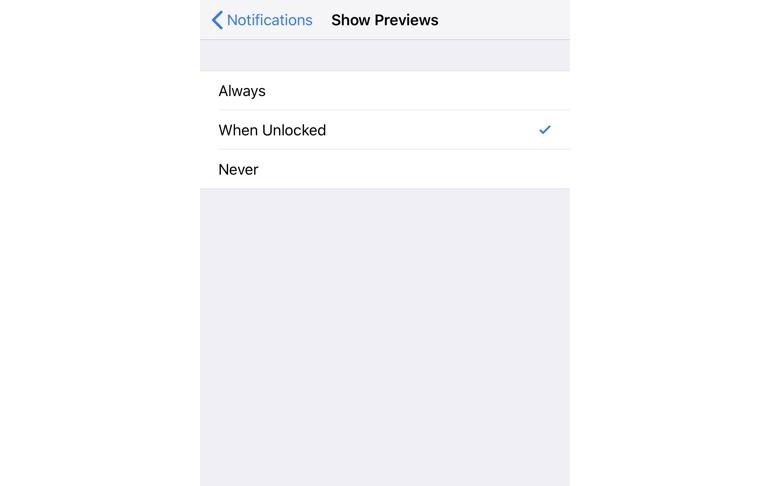
15. Kontrol Berbagi Lokasi
Kontrol kapan dan bagaimana aplikasi mengakses lokasi Anda.
Untuk ini, buka Pengaturan > Privasi > Layanan Lokasi. Dari sini pilih dari berbagai opsi untuk membatasi berbagi lokasi.
Anda dapat memilih antara:
- - Tidak pernah
- – Saat Menggunakan Aplikasi
- - Selalu
Setiap aplikasi juga memberi Anda deskripsi singkat tentang bagaimana jika menggunakan data lokasi Anda.
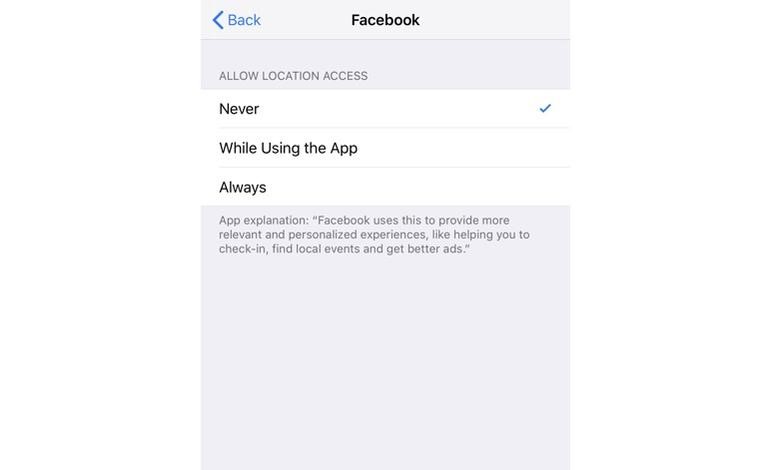
16. Sesuaikan Browser Safari
Jika Anda lebih suka menggunakan Safari di iOS, Anda dapat menyesuaikan pengaturan keamanannya karena Apple menawarkan beberapa di antaranya di iOS 12.
Untuk ini, buka Pengaturan > Safari. Di sini Anda akan melihat berbagai opsi yang dapat digunakan untuk memblokir pop-up, menghentikan pelacakan lintas situs, dan lainnya.
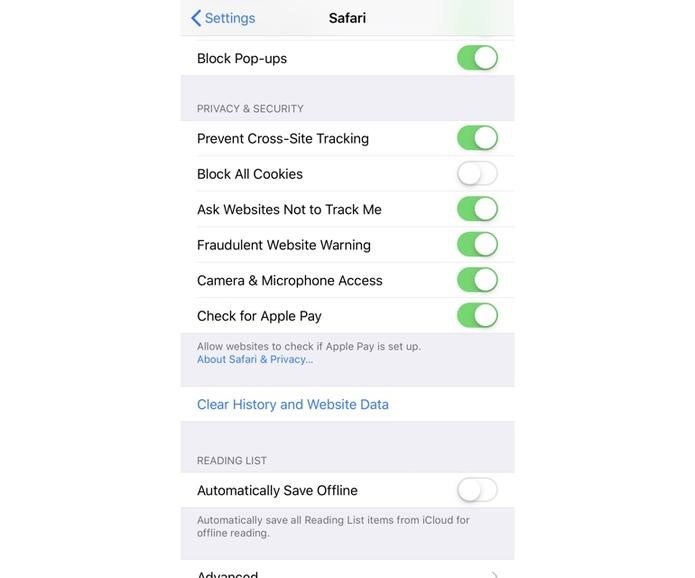
Dengan menggunakan tweak kecil ini, Anda dapat melindungi iPhone, iPad yang menjalankan iOS 12 dari peretas. Anda mungkin menghadapi beberapa masalah kinerja tetapi karena itu tidak berhenti menggunakan fitur keamanan. Fitur-fitur yang ditambahkan ke iOS 12 ini untuk keamanan data dan perangkat Anda.
